Java导出网页表格Excel过程详解
将网页中的table数据,导出到excel表格,可以使用java POI实现。
java poi是java中操作excel的工具,支持excel的导入与导出,一般有三种形式:
1.HSSFWorkbook:是操作Excel2003以前(包括2003)的版本,扩展名是.xls;
2.XSSFWorkbook:是操作Excel2007后的版本,扩展名是.xlsx;
3.SXSSFWorkbook:是操作Excel2007后的版本,扩展名是.xlsx;
首先对这三种方式进行一个对比:
1.HSSFWorkbook
是poi导出最常用的方式,但是此种方式的对导出excel的行数是有限制的,导出的行数最多为65536行,超出后系统就会报错,因为行数不足七万行,所以一般不会发生内存不足的情况(OOM)。
2.XSSFWorkbook
这种形式是为了突破HSSFWorkbook的65535行局限,其对应的是excel2007(1048576行,16384列),扩展名为'.xlsx',最多可以导出104万行,不过这样就伴随一个问题---OOM内存溢出,是因为导出过程中创建的book、sheet、row、cell等都是存在内存的,没有进行持久化,所以导致的内存不足。
3.SXSSFWorkbook
poi从3.8版本开始,提供了一种基于XSSF的低内存占用的SXSSF方式。对于大型excel文件的创建,最重要的问题就是解决内存溢出。其实,就算是生成很小的excel(如几MB大小)用到的内存是远大于文件实际的size的,另外如果单元格还设置各种样式格式(如行高、列宽、字体颜色等),那占用的内存就更多了。而SXSSFWorkbook正是针对这一问题产生的,他的原理也很简单,用硬盘空间换内存(就像HashMap的空间换时间一样)。
SXSSFWorkbook是stream版本的XSSFWorkbook,他只会保存最新的excel rows在内存里供查看,在此之前的excel rows都会被写入到硬盘里(windows系统是写入到C盘根目录的temp路径下),被写入硬盘里的rows是不可见的,只有还存在内存里的才可以被访问到。
SXSSF与XSSF对比:
a.在一个时间点上,只可以访问一定数量的数据。
b.不再支持Sheet.clone()、不再支持公式的求值。
c.在使用excel模板下载数据时不能动态改变表头,因为这种方式已经提前把excel写入硬盘,是访问不到的。
当数据量超出65536条后,在使用HSSFWorkbook或XSSFWorkbook,程序会报OutOfMemoryError:Javaheap space;内存溢出错误。这时应该用SXSSFworkbook。
下面是在工作中用到的案例,将网页中展示的数据导出到excel中,因为数据量不大,所以使用的是HSSFWorkbook。
1.首先引入poi的maven依赖:
<dependency> <groupId>org.apache.poi</groupId> <artifactId>poi-ooxml</artifactId> <version>3.17</version> </dependency>
2.然后写一个接口,接口只需要传过来想要导出数据的时间,在接口中首先去查数据库,查出指定时间段内的数据,然后再使用@RequestMapping('/orderExp @ResponseBody
public String exportExcel(String startTime,String endTime,HttpServletResponse response) throws IOException {List<store_order> list = emptySpecialStoreService.selectOrderbyTime(startTime, endTime); String fileName = 'orderInfo'; //设置导出excel文件名称 HSSFWorkbook workbook = new HSSFWorkbook(); //创建Excel工作薄对象 HSSFSheet sheet = workbook.createSheet(); //创建工作表对象 sheet.setColumnWidth(12,5000); //设置表的最后一列第12列的宽度//设置表头字体样式 HSSFFont font = workbook.createFont(); font.setFontName('宋体'); font.setFontHeightInPoints((short)10); //设置字号 font.setBold(true); //设置加粗//HSSFCellStyle cellStyle = workbook.createCellStyle(); //设置列字体,这里暂不设置HSSFRow row0 = sheet.createRow(0); //创建第一行,第一行为每一列的标题String[] cellTitle={'订单号','用户账号','商品名称','优惠前价格','优惠后价格','商品类型','KT币数量','收件人姓名','收件人地址','收件人手机号','商品来源','订单状态','创建时间'}; for(int i=0;i<cellTitle.length;i++) { HSSFCell cell = row0.createCell(i); //依次设置列标题 cell.setCellValue(cellTitle[i]); } //表格中数据总共12列,循环新建一行,然后把对象中的值依次写入到这一行中的每一列 for(int i=0;i<list.size();i++) { HSSFRow row = sheet.createRow(i+1); //创建新的一行 store_order order = list.get(i); HSSFCell cell0 = row.createCell(0); //依次为当前行的每一列添加数据 cell0.setCellValue(order.getStore_order_id()); HSSFCell cell1 = row.createCell(1); cell1.setCellValue(order.getUsercode()); HSSFCell cell2 = row.createCell(2); cell2.setCellValue(order.getProduct_name()); HSSFCell cell3 = row.createCell(3); cell3.setCellValue(order.getPrice_before()); HSSFCell cell4 = row.createCell(4); cell4.setCellValue(order.getPrice_after()); HSSFCell cell5 = row.createCell(5); cell5.setCellValue(order.getProduct_type()); HSSFCell cell6 = row.createCell(6); cell6.setCellValue(order.getAmountKT()); HSSFCell cell7 = row.createCell(7); cell7.setCellValue(order.getPeople_name()); HSSFCell cell8 = row.createCell(8); cell8.setCellValue(order.getPeople_address()); HSSFCell cell9 = row.createCell(9); cell9.setCellValue(order.getPeople_mobile()); HSSFCell cell10 = row.createCell(10); cell10.setCellValue(order.getProduct_source()); HSSFCell cell11 = row.createCell(11); cell11.setCellValue(order.getProduct_status()); HSSFCell cell12 = row.createCell(12); cell12.setCellValue(order.getCreate_time()); } OutputStream os = response.getOutputStream(); response.reset(); //重置输出流 //设置输出头文件 response.setHeader('Content-disposition', 'attachment; filename=' + new String(fileName.getBytes('GB2312'), '8859_1') + '.xls'); //.xls是excel文件的后缀 //定义输出头类型 response.setContentType('application/msexcel'); workbook.write(os); os.close();System.out.println('导出完成============='); return '导出成功!'; }
以上就是本文的全部内容,希望对大家的学习有所帮助,也希望大家多多支持好吧啦网。
相关文章:
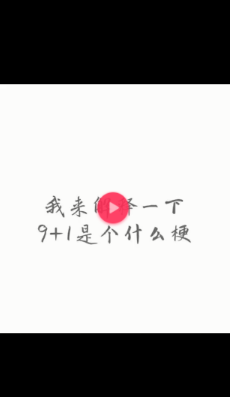
 网公网安备
网公网安备